NintendoSwitch2からSNSへスクリーンショット投稿方法
この記事ではNintendoSwitch2から、SNSへのスクリーンショットの投稿方法をまとめます。
まず、NintendoSwitch2から直接SNSへ、スクリーンショットや動画を投稿する方法は用意されていません。そのため、スマートフォンやパソコンへスクリーンショットを移した後、そこからアップロードする必要があります。
スマートフォンへアップロードする方法
NintendoSwitchAppをスマートフォンにインストールし、そこにNintendoSwitch2から画像をアップロード、NintendoSwitchAppからSNSへ投稿することが可能です。
このアプリはマイニンテンドーアプリとは別なので注意が必要です。
1.スマートフォンにNintendoSwitchAppをインストール
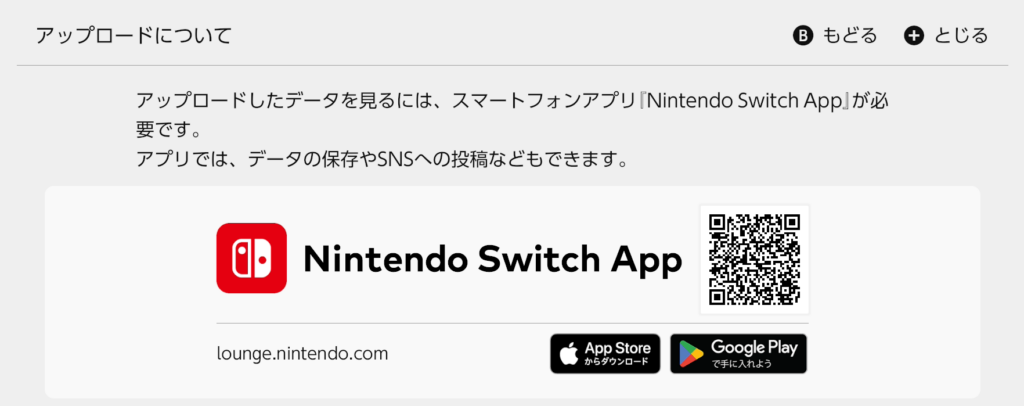
スマートフォンにNintendoSwitchAppをインストールします。
インストール後、ログインを要求されるのでNintendoSwitch2に登録してあるニンテンドーアカウントでログインしておきます。
2.アルバムから画像をアップロードする
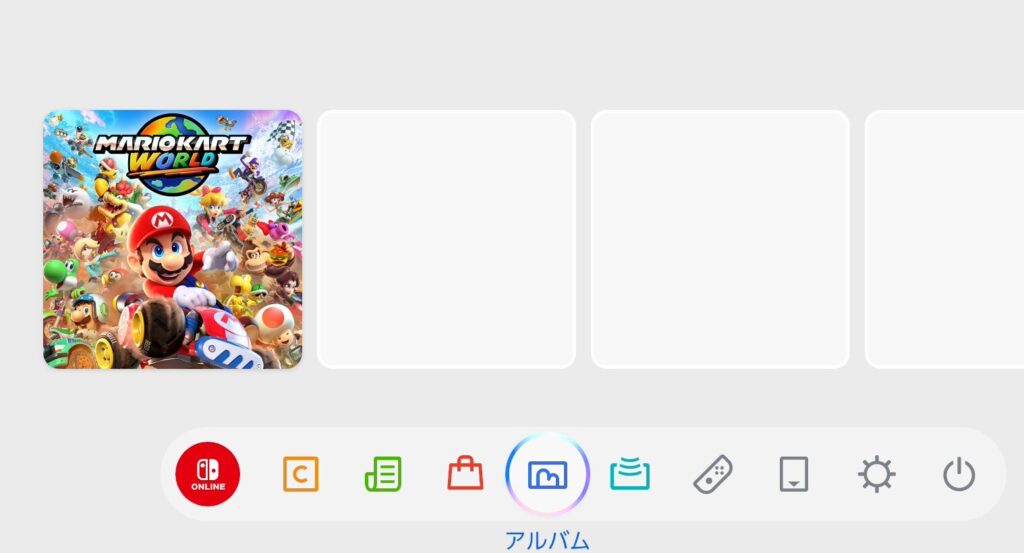
NintendoSwitch2のメニューからアルバムを開きます。

アップロードしたい画像を選択すると、スマホへアップロードという項目が表示されるので、こちらを選択するとスマホへのアップロードが始まります。
なお、Nintendo Switch App に保存できる画像には制限があり、アップロードから30日間、100枚まで確認が可能となっており、それを越えると古い物から見えなくなっていくので注意が必要です。
3.NintendoSwitchAppからSNSへ投稿する
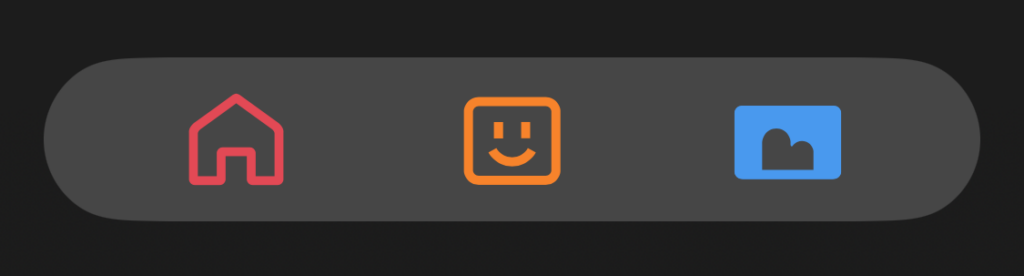
NintendoSwitchAppを開くと、画面下に三つの項目が用意されています。その中の右端の青い項目がアルバムとなっています。

アプリでアップロードしたい画像を選択すると、シェアと保存の項目が表示されます。
シェアを選択して表示される項目から、アップロードしたいSNSのアプリを選択することでSNSへスクリーンショットのアップロードが可能となります。
画像の自動アップロード設定
自動アップロードの設定をしておくと、ニンテンドーアカウントにログインした状態で撮影したスクリーンショットを自動的にアプリにアップロードすることが可能となります。
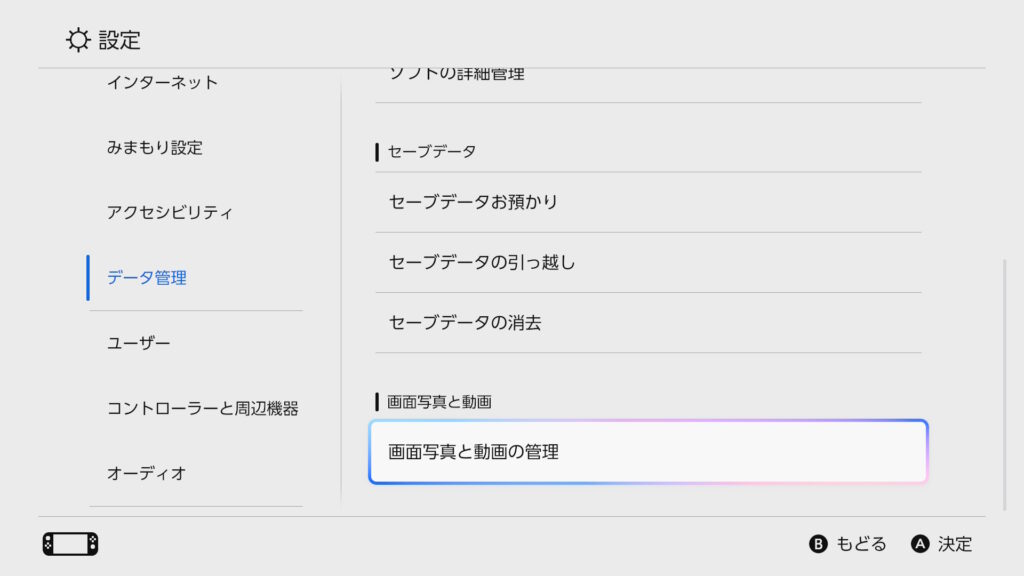
Switch2の 設定 → データ管理 → 画面写真と動画の管理 から設定が可能。
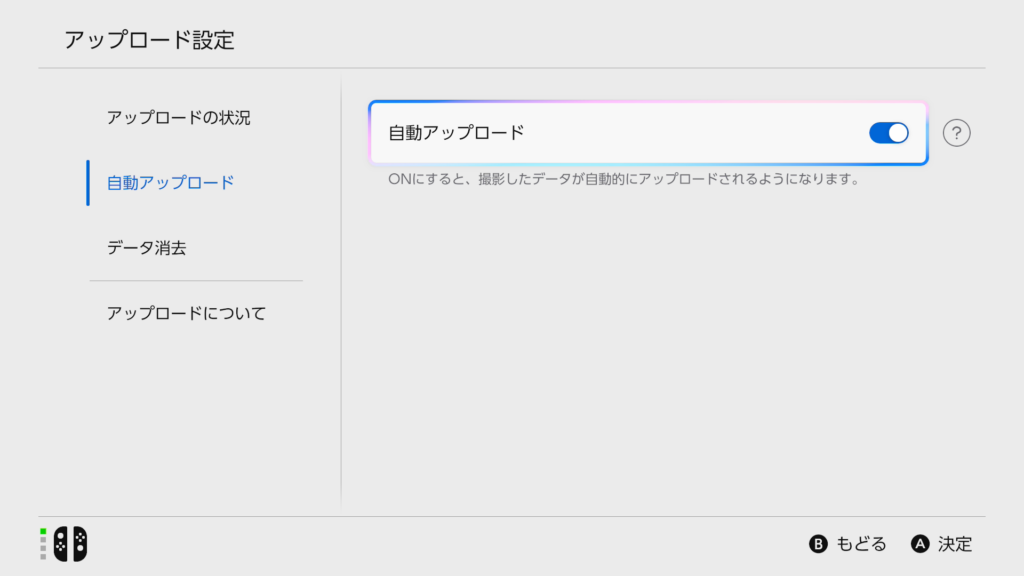
自動アップロードの項目をONにすることで、撮影したデータが自動的にアップロードされるようになります。
なお、自動アップロードの対象となるのは、ニンテンドーアカウントでログインした後の画面のみとなっています。
そのためゲームプレイ等のログイン後に撮影されたものは自動でアップロードされますが、ホーム画面などの画像はアップロードされないため注意が必要です。
そういった画像をアプリにアップロードしたい場合は、上記のアルバムからアップロードする必要があるようです。
パソコンから投稿したい場合
パソコンから投稿したい場合には、USBケーブルでSwitch2とパソコンを接続しデータの転送を行う必要があります。以下の記事でそのやり方を紹介しています。
当記事の画像は、NintendoSwitch2の表示画面から引用しております。©Nintendo



コメント